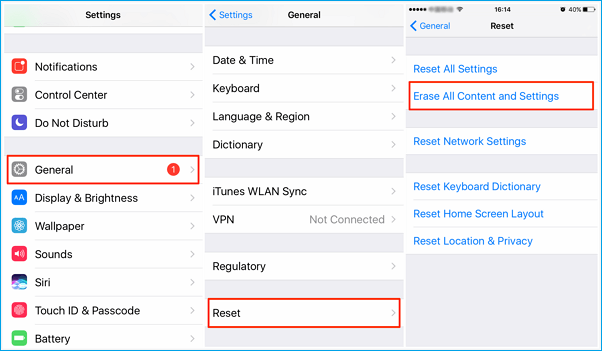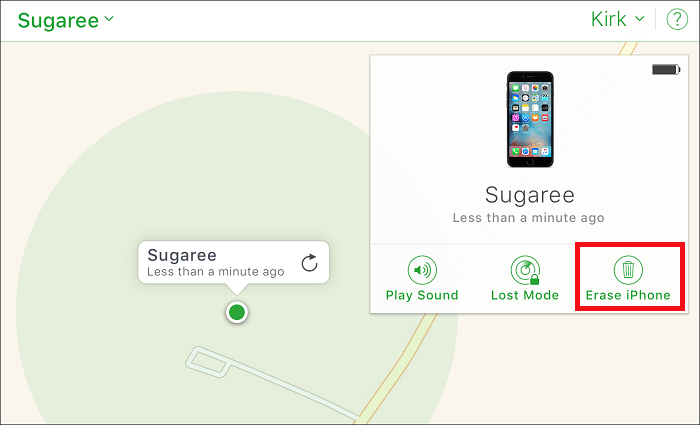"He comprado un iPhone de segunda mano a otra persona y ahora quiero restablecerlo a los ajustes de fábrica, pero me pide que introduzca la contraseña de iCloud. Sin embargo, el anterior propietario no recordaba su contraseña de iCloud. Está intentando recordarla, pero la última vez que utilizó el dispositivo fue hace años. ¿Hay alguna forma de restablecer el iPhone sin la contraseña de iCloud?"
- Pregunta de la Comunidad Apple
Si estás experimentando el mismo problema, prueba estas soluciones para resolverlo. Antes de seguir adelante, debemos asegurarnos de una cosa: ¿Tu ID de Apple y tu cuenta de iCloud están vinculados al mismo ID de correo electrónico?
Por si no lo sabías, el ID de Apple y el ID de iCloud son dos cuentas diferentes. La gente suele confundir ambos conceptos porque se puede acceder a ellos con el mismo ID de correo electrónico. Saber si estás utilizando un ID de correo electrónico para ambas cuentas es importante para que puedas elegir la forma adecuada de restablecer tu dispositivo.
Si utilizas el mismo ID de correo electrónico para ambas cuentas, eliminar sólo la cuenta de iCloud no es suficiente porque también se te pedirá que introduzcas tu ID de Apple al configurar el dispositivo. Por lo tanto, son necesarios algunos pasos adicionales para eliminar el ID de Apple. Esto se puede hacer fácilmente a través de EaseUS MobiUnlock, un popular desbloqueador de iPhone.
Mientras que si utilizas un ID de correo electrónico diferente para tu cuenta de iCloud, entonces puedes utilizar directamente iTunes para restablecer el dispositivo a los ajustes de fábrica y, a continuación, configurarlo con tu ID de Apple.
En el mejor de los casos, puedes recordar o ponerte en contacto con el propietario anterior para realizar un restablecimiento de fábrica. En ese caso, puedes hacerlo directamente a través de la página de Ajustes o iCloud.
Ahora, vamos a elegir el método adecuado para restablecer de fábrica el iPad en función de tus necesidades.
Parte 1. Restablecer iPhone de fábrica sin contraseña de iCloud con EaseUS MobiUnlock
Como hemos mencionado antes, es necesario eliminar tanto el ID de Apple como el ID de iCloud si utilizas el mismo ID de correo electrónico para ambas cuentas. De esta forma, podrás recuperar el acceso a tu dispositivo utilizando otro ID de Apple. Hasta ahora, Apple no ofrece ninguna solución factible para desactivar tanto el ID de Apple como iCloud sin contraseña, por lo que tienes que utilizar algunos desbloqueadores de terceros para ayudarte.
Si buscas una herramienta de desbloqueo rápida y segura, entonces este desbloqueador de iPhone - EaseUS MobiUnlock es exactamente lo que necesitas. Con este programa, podrás restaurar rápidamente tu iPhone a su estado original.
Además de eso, EaseUS MobiUnlock también es capaz de hacer muchas otras cosas, como:
- Quitar el bloqueo de pantalla del iPhone o iPad
- Anular el bloqueo de activación de iCloud
- Eliminar el cifrado de las copias de seguridad de iTunes
- Gestiona las contraseñas guardadas en tu iPhone/iPad/iPod touch
Estos son los pasos para eliminar una cuenta de iCloud o un ID de Apple. Una vez completado el proceso, podrás configurar tu dispositivo con un nuevo ID de Apple.
Nota: Antes de continuar con estos pasos, asegúrate de que puedes desbloquear tu dispositivo para confiar en este ordenador.
Paso 1. Inicia EaseUS MobiUnlock en tu ordenador y conecta tu iPhone o iPad. Selecciona "Desbloquear ID de Apple" en la página de inicio de este programa.
Paso 2. A continuación, nuestro programa empezará a reconocer tu dispositivo. Una vez detectado tu dispositivo, haz clic en "Iniciar" para continuar. A continuación, tendrás que descargar un firmware. Cuando el firmware esté listo, haz clic en "Desbloquear ahora".
Paso 3. Aparecerá una pantalla de advertencia que te pedirá que introduzcas la información necesaria. Procede introduciendo lo que necesita y luego pulsa el botón "Desbloquear".
Paso 4. Espera a que se elimine tu cuenta de iCloud. A continuación, puedes iniciar sesión en tu dispositivo con una nueva cuenta de iCloud.
Parte 2. Restablecer iPhone sin contraseña de iCloud con iTunes
Si has desactivado la función "Buscar mi iPhone" en tu iPhone, puedes utilizar iTunes para restablecer tu iPhone a los ajustes de fábrica sin una contraseña de iCloud. Antes de eso, asegúrate de que tienes una copia de seguridad de tu iPhone porque perderás todo lo que tengas en él una vez realizado el restablecimiento de fábrica.
Estos son los pasos para restablecer de fábrica tu iPhone con iTunes.
Paso 1. Abre iTunes y conecta tu dispositivo al ordenador con un cable USB.
Paso 2. Una vez detectado tu dispositivo, haz clic en el icono de tu iPhone situado en la parte superior izquierda de la ventana de iTunes.
Paso 3. Haz clic en la pestaña "Resumen" y pulsa el botón "Restaurar" del panel derecho.
Paso 4. A continuación, aparecerá un aviso pidiéndote que confirmes el proceso de restauración. Pulsa "Restaurar" para continuar.
Paso 5. Espera a que finalice el proceso de restauración y configura tu dispositivo como nuevo.
![Restaurar iPhone desde iTunes]()
Parte 3. Restablecer la configuración de fábrica del iPhone a través de los Ajustes
Si el anterior propietario de tu cuenta de iCloud está cerca, puedes pedirle que realice un restablecimiento de fábrica siguiendo estos pasos.
Paso 1. Ve a Ajustes > General > Transferir o Restablecer iPhone en tu iPhone.
Paso 2. Pulsa "Borrar todo el contenido y la configuración".
Paso 3. Puede que se te pida que introduzcas el código de acceso de tu pantalla o la contraseña de tu ID de Apple. Si te lo pide, hazlo como se indica.
![Restaurar iPhone desde Ajustes]()
Parte 4. Restablecer de fábrica el iPhone a través de la página de iCloud
Si el propietario anterior no está cerca, puedes pedirle que restablezca de fábrica tu iPhone de forma remota. Para ello es necesario que tengas activada la función Buscar mi.
Paso 1. Ve a iCloud.com e inicia sesión con tu ID de Apple y tu contraseña.
Paso 2. Haz clic en el icono Buscar mi iPhone del menú.
Paso 3. Despliega la lista Todos los dispositivos y selecciona tu iPhone.
Paso 4. Selecciona "Borrar iPhone".
![Restaurar iPhone desde la página de iCloud]()
Parte 5. Preguntas frecuentes sobre el restablecimiento de fábrica del iPhone sin contraseña de iCloud
Esta sección recoge algunas preguntas frecuentes. Aquí puedes obtener rápidamente la respuesta que necesitas.
¿Puedo restablecer de fábrica el iPhone a través de Ajustes sin una contraseña de iCloud?
No, no puedes a menos que conozcas tu contraseña de iCloud. Así que si ves alguna guía que afirme que puedes restablecer tu iPhone a través de los Ajustes, no es cierto porque se te pedirá que introduzcas tu contraseña de iCloud en el último paso.
¿Un restablecimiento de fábrica borra el ID de Apple?
No completamente. Restablecer el iPhone a los ajustes de fábrica a través de iTunes, iCloud o Ajustes sólo borrará los datos y ajustes asociados a tu iPhone. Sin embargo, tu ID de Apple seguirá vinculado a tu dispositivo. Si quieres eliminar el ID de Apple, necesitarás la ayuda de EaseUS MobiUnlock.
¿Puedo restablecer los ajustes de fábrica de mi iPhone robado sin una contraseña de iCloud?
No, no puedes. Para restablecer los valores de fábrica de un iPhone robado, tendrás que utilizar la función "Buscar mi iPhone" vinculada a tu cuenta de iCloud. Por tanto, no puedes restablecerlo a los valores de fábrica sin una contraseña de iCloud.
Palabras finales
Esta guía ha presentado todos los métodos posibles para restablecer un iPhone a los ajustes de fábrica sin contraseña de iCloud. En función de si utilizas el mismo ID de correo electrónico para las cuentas de iCloud y del ID de Apple, puedes elegir el método adecuado que resuelva tus problemas.